Dá se říci, že Instagram je aplikace i sociální síť pro sdílení videí a obrázků, kterou využívá mnoho lidí po celém světě. Nyní však byla tato aplikace v telefonu upgradována a přidala mnoho vynikajících funkcí, včetně funkce Instagram Direct – zasílání zpráv na Instagramu.
Jedná se o mimořádně zajímavou funkci, která nám pomáhá snadno a rychle posílat textové zprávy a chatovat s přáteli a také s lidmi, které sledujeme. Abyste mohli tuto funkci používat, níže bychom vás rádi pozvali, abyste se podívali na kroky pro zasílání zpráv na Instagramu.
Pokyny pro zasílání zpráv na Instagramu
V tomto článku vám představíme dva extrémně jednoduché způsoby psaní zpráv na Instagramu.
Metoda 1:
Krok 1: Nejprve v telefonu otevřete aplikaci Instagram.
Krok 2: V hlavním rozhraní aplikace klikněte na ikonu fotoaparátu v levém horním rohu obrazovky.

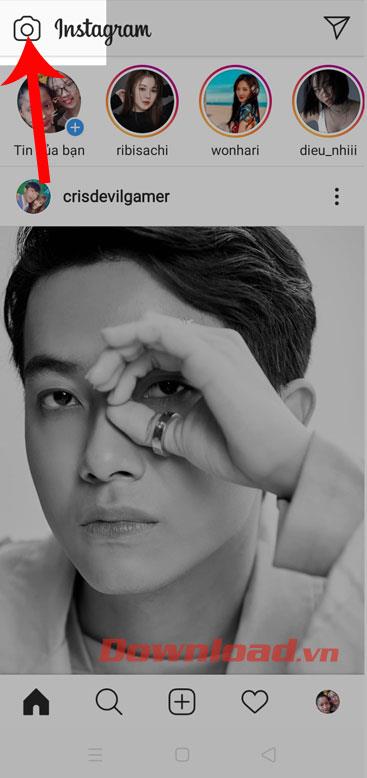
Krok 3: Pořiďte nebo vyberte libovolnou fotografii v knihovně a poté k ní napište popis.
Krok 4: Stisknutím tlačítka Odeslat v pravém dolním rohu obrazovky zprávu odešlete svým přátelům.
Krok 5: Vyhledejte jméno přítele, kterému chcete poslat zprávu, a stiskněte tlačítko Odeslat .


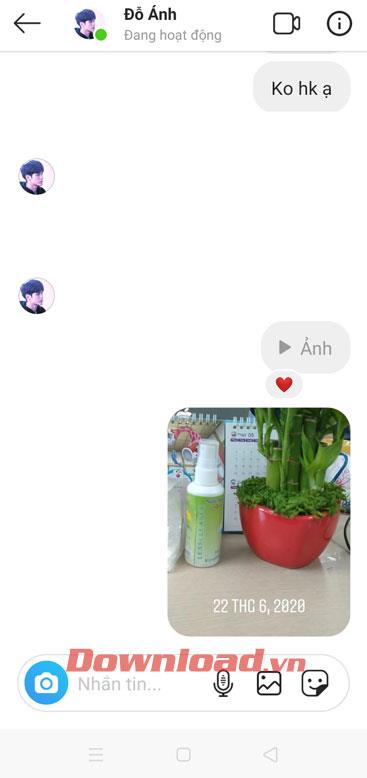
Metoda 2:
Kromě výše uvedené metody můžeme v této aplikaci také textovat provedením následujících kroků.
Krok 1: Stejně jako výše se v rozhraní dotkněte ikony Instagram Direct v pravém horním rohu obrazovky telefonu.
Krok 2: Kliknutím na ikonu pera v horní části obrazovky zahájíte novou konverzaci.

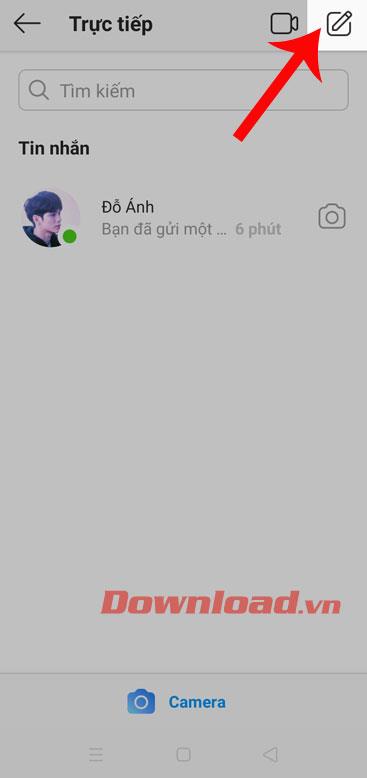
Krok 3: Vyhledejte jméno osoby, se kterou chcete chatovat.
Krok 4: Klikněte na tlačítko Chat .
Krok 5: Zadejte obsah zprávy a stiskněte tlačítko Odeslat.


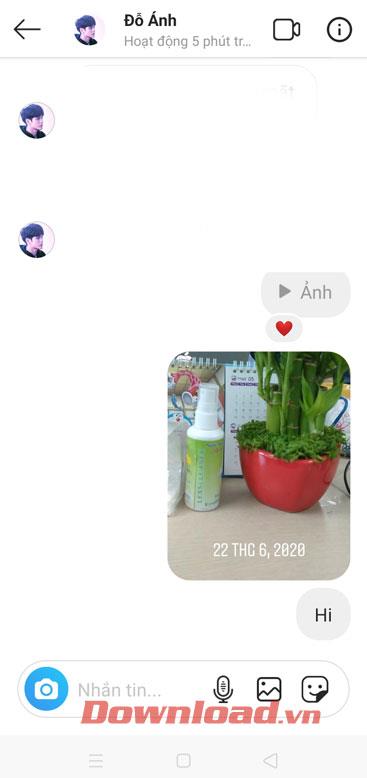
Výše jsou dva extrémně jednoduché způsoby, jak posílat zprávy na Instagramu. Doufejme, že po provedení těchto kroků mohou lidé snadno posílat zprávy přátelům na této sociální síti.
Přeji vám úspěch!
Kromě toho se můžete odkázat na některé další články, například:
![[VYRIEŠENÉ] „Tomuto vydavateľovi bolo zablokované spustenie softvéru na vašom počítači“ v systéme Windows 10 [VYRIEŠENÉ] „Tomuto vydavateľovi bolo zablokované spustenie softvéru na vašom počítači“ v systéme Windows 10](https://img2.luckytemplates.com/resources1/images2/image-2750-0408150428174.jpg)

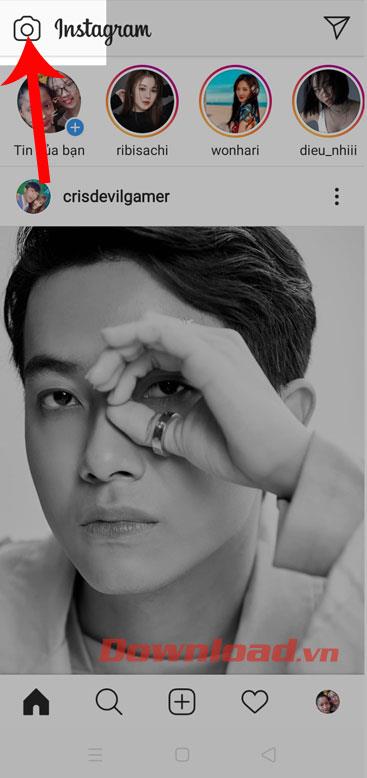


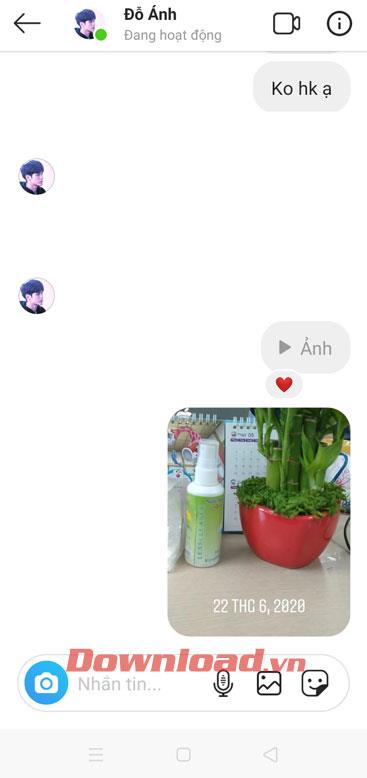

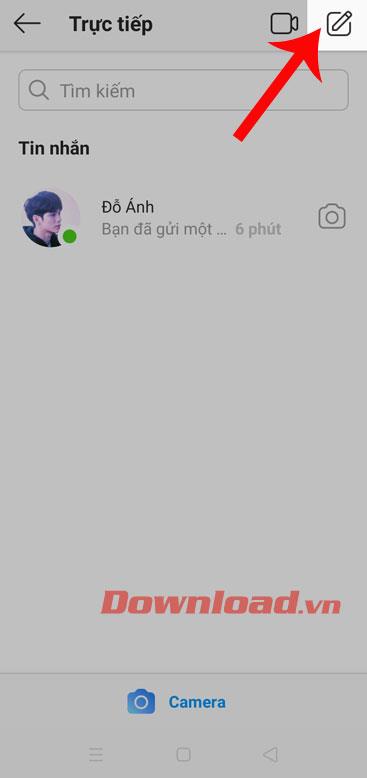


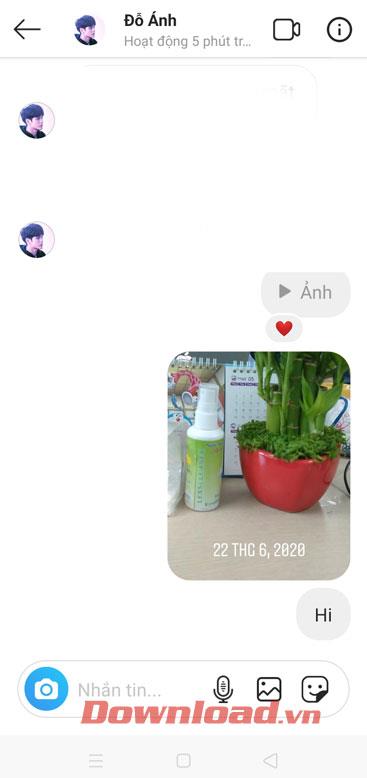

![[OPRAVENÉ] Kód chyby 0x80070035 Sieťová cesta sa nenašla v systéme Windows 10 [OPRAVENÉ] Kód chyby 0x80070035 Sieťová cesta sa nenašla v systéme Windows 10](https://img2.luckytemplates.com/resources1/images2/image-1095-0408150631485.png)






![Chyba 1058: Službu nelze spustit Windows 10 [VYŘEŠENO] Chyba 1058: Službu nelze spustit Windows 10 [VYŘEŠENO]](https://img2.luckytemplates.com/resources1/images2/image-3772-0408151015489.png)